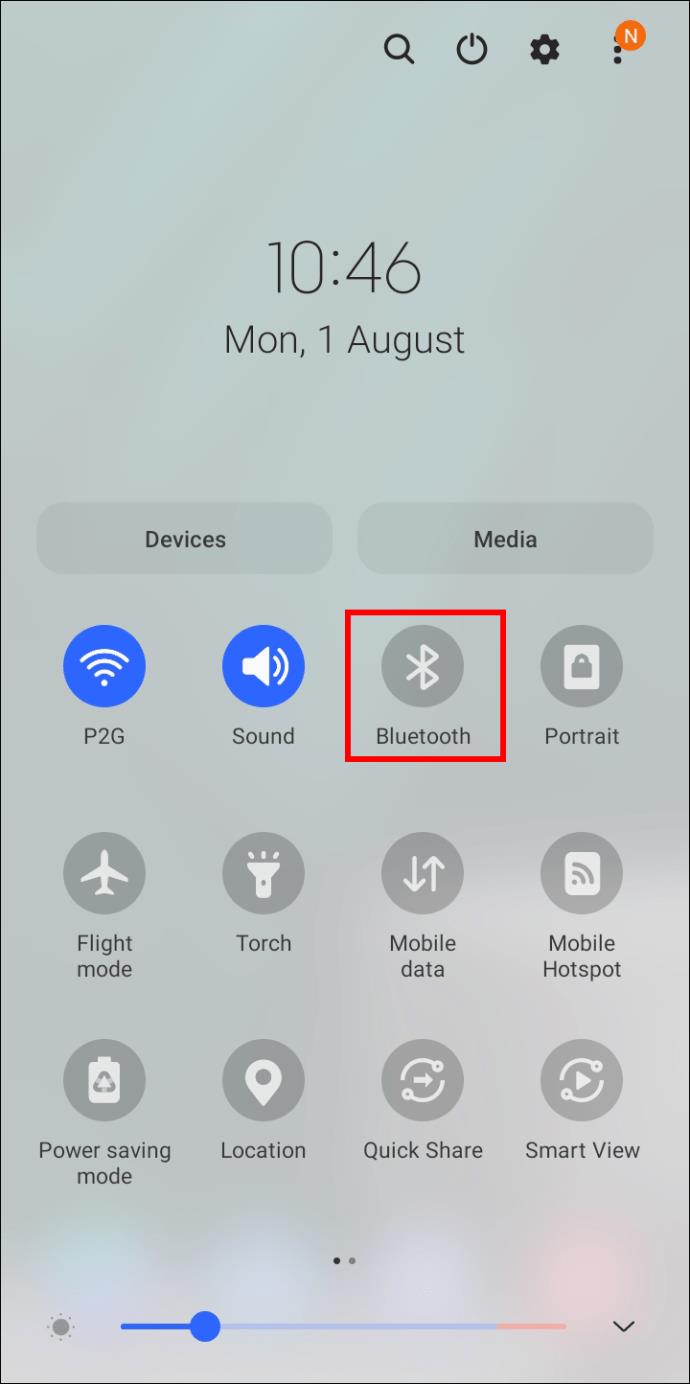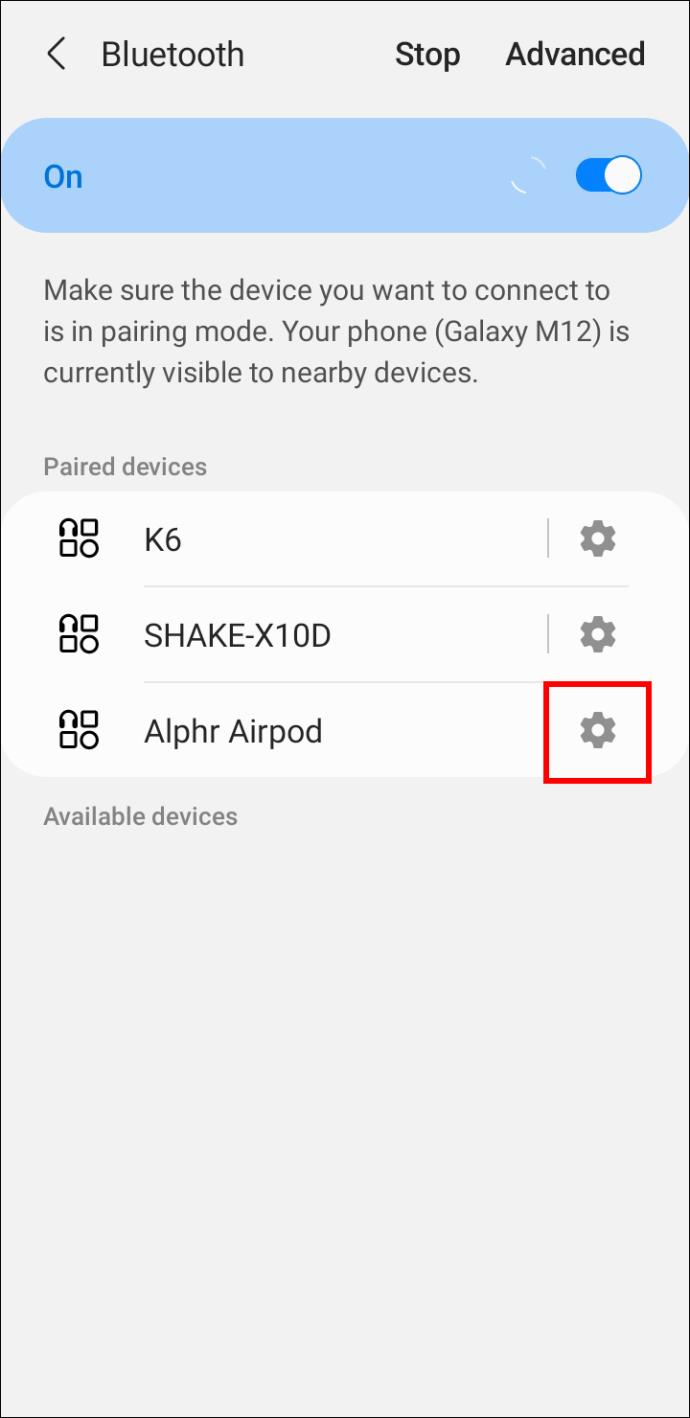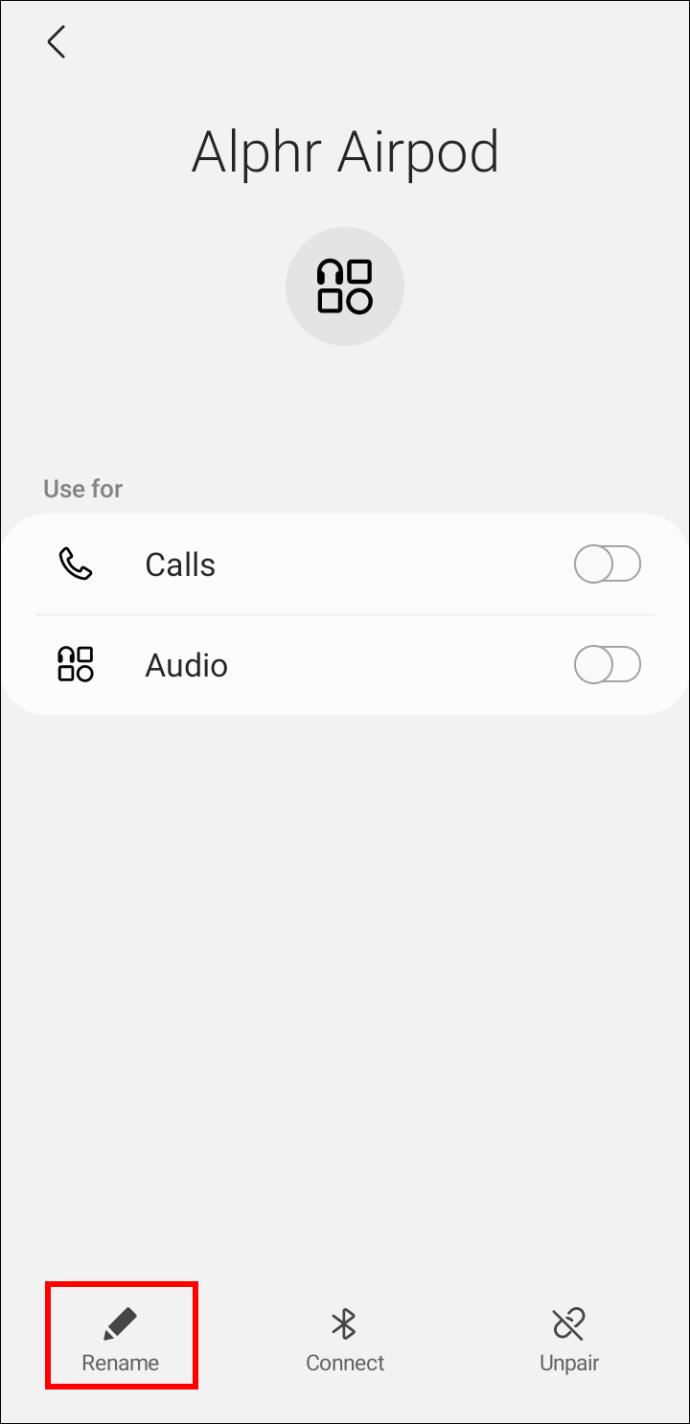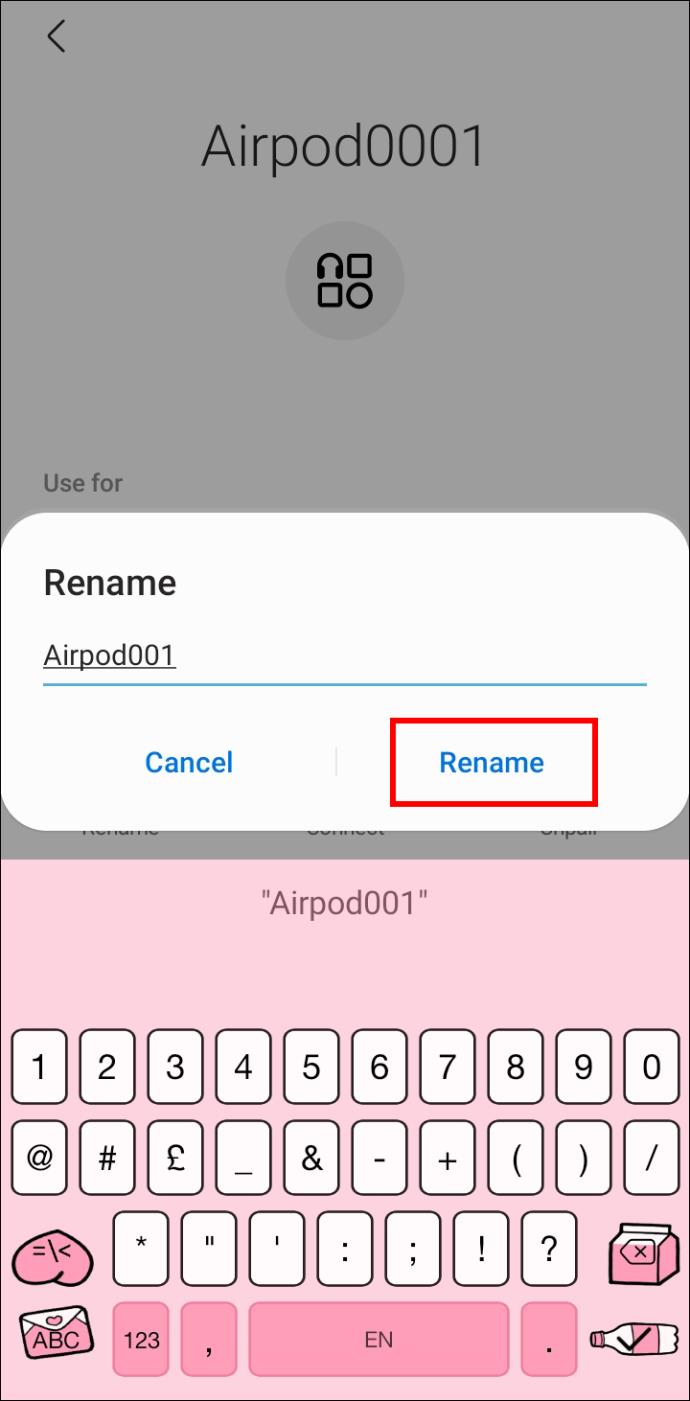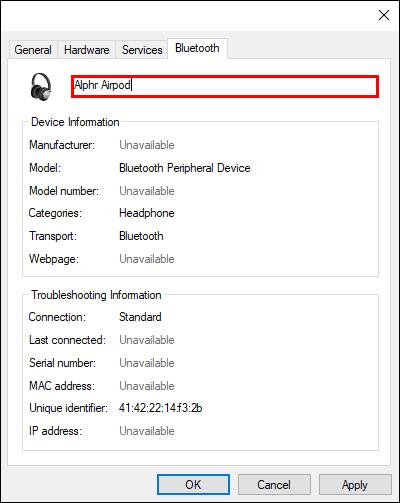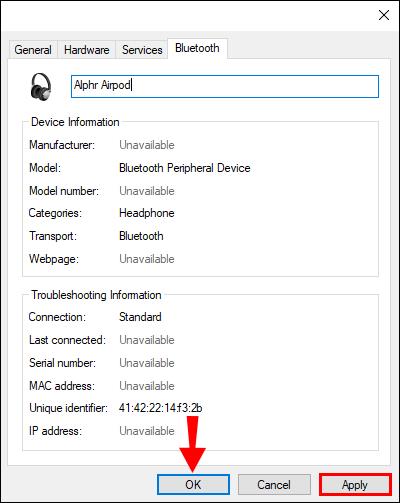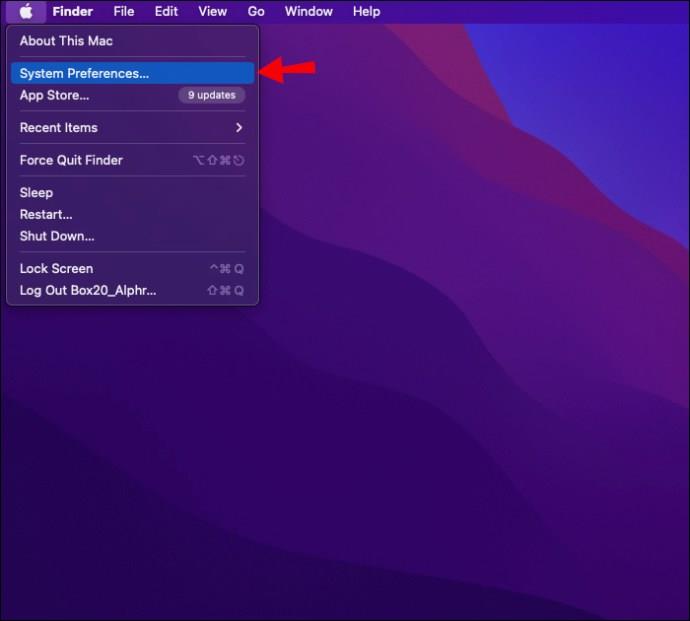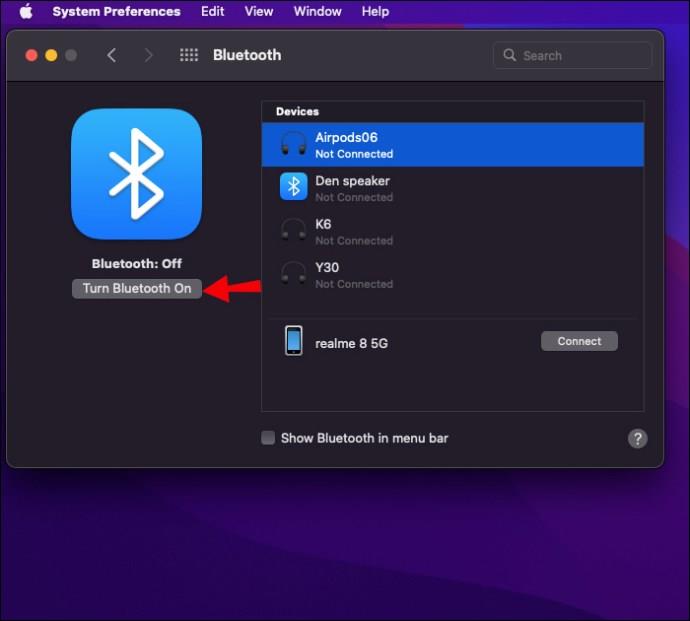Liens de périphérique
La possibilité de nommer les appareils Bluetooth n'est peut-être pas une fonctionnalité cruciale, mais elle aide certainement à garder une trace de ses gadgets. Donner des noms personnalisés à vos AirPods peut faciliter leur sélection dans votre liste d'appareils chaque fois que vous les utilisez. De plus, cette fonctionnalité laisse également place à une énorme quantité de créativité.

Vous pouvez utiliser n'importe quel appareil compatible pour renommer vos Apple AirPods. Cependant, le changement de nom ne s'appliquera à tous les appareils que lorsque vous utilisez Apple pour la tâche. Lisez les instructions pour votre plate-forme ci-dessous.
Comment renommer les AirPod sur un iPhone
Renommer vos AirPods à l'aide de votre iPhone ne nécessite que quelques clics. Tout d'abord, vous devrez connecter les AirPod comme d'habitude. Voici comment procéder.
- Activez le Bluetooth de votre iPhone et sortez vos AirPods de leur étui.

- S'ils ne se sont pas connectés automatiquement, accédez aux paramètres de votre iPhone et recherchez "Bluetooth".

- Appuyez sur "Non connecté" à côté de vos AirPods. Une fois connecté, appuyez sur l'icône d'informations à côté de vos AirPods sur la même page.

- Appuyez sur leur nom et vous pourrez en saisir un nouveau.

- Appuyez sur "Terminé" et ils sont prêts à partir.

Les changements de nom des AirPods sous un identifiant Apple spécifique appliqueront également le changement sur tous les autres appareils connectés avec le même identifiant.
Comment renommer les AirPods sur un appareil Android
De nombreuses personnes utilisent également des AirPod avec des appareils Android. Vous pouvez renommer vos AirPods sur votre Android, mais changer leur nom de cette façon ne l'enregistrera que sur l'appareil lui-même. Il ne le changera pas sur tous vos autres appareils. Si vos AirPod sont déjà associés à votre téléphone, accédez directement à vos paramètres Bluetooth pour modifier leur nom.
- Appuyez longuement sur l'icône Bluetooth dans votre menu déroulant pour ouvrir les paramètres.
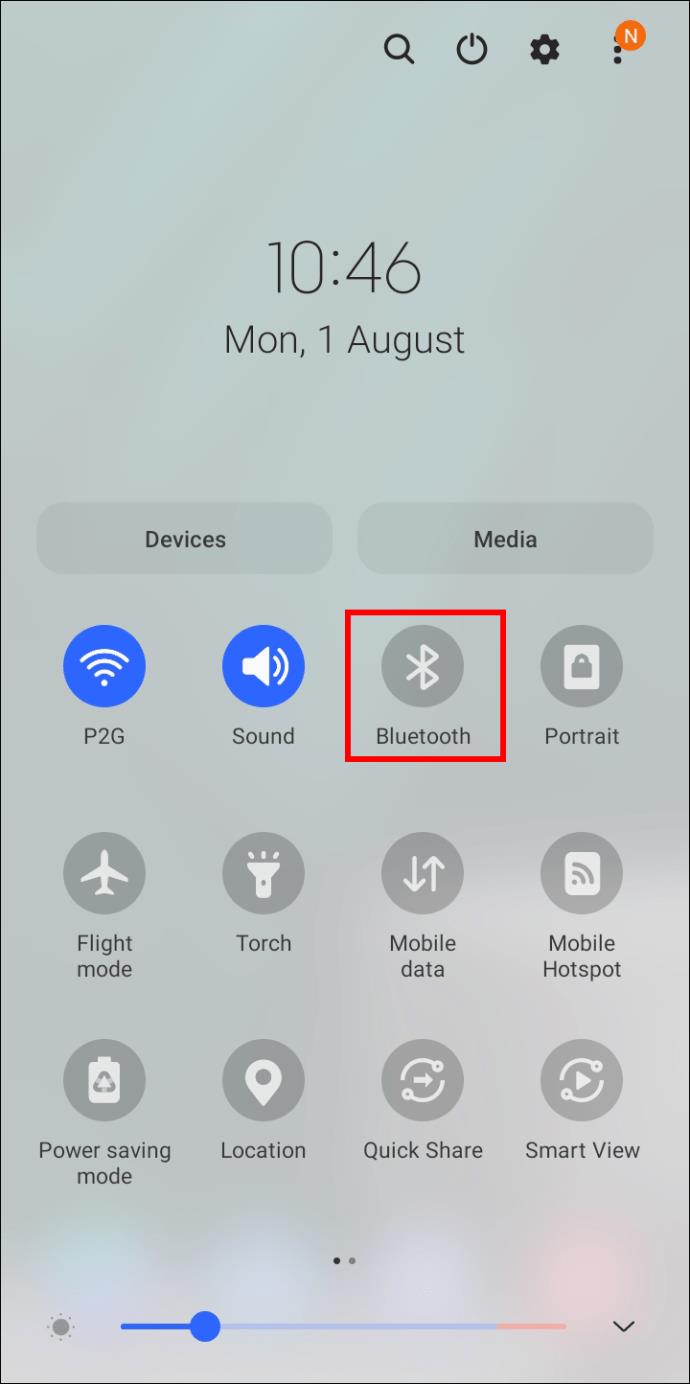
- Allumez votre Bluetooth et attendez que la liste des appareils couplés s'affiche.

- Appuyez sur l'icône d'engrenage à côté du nom de vos AirPods.
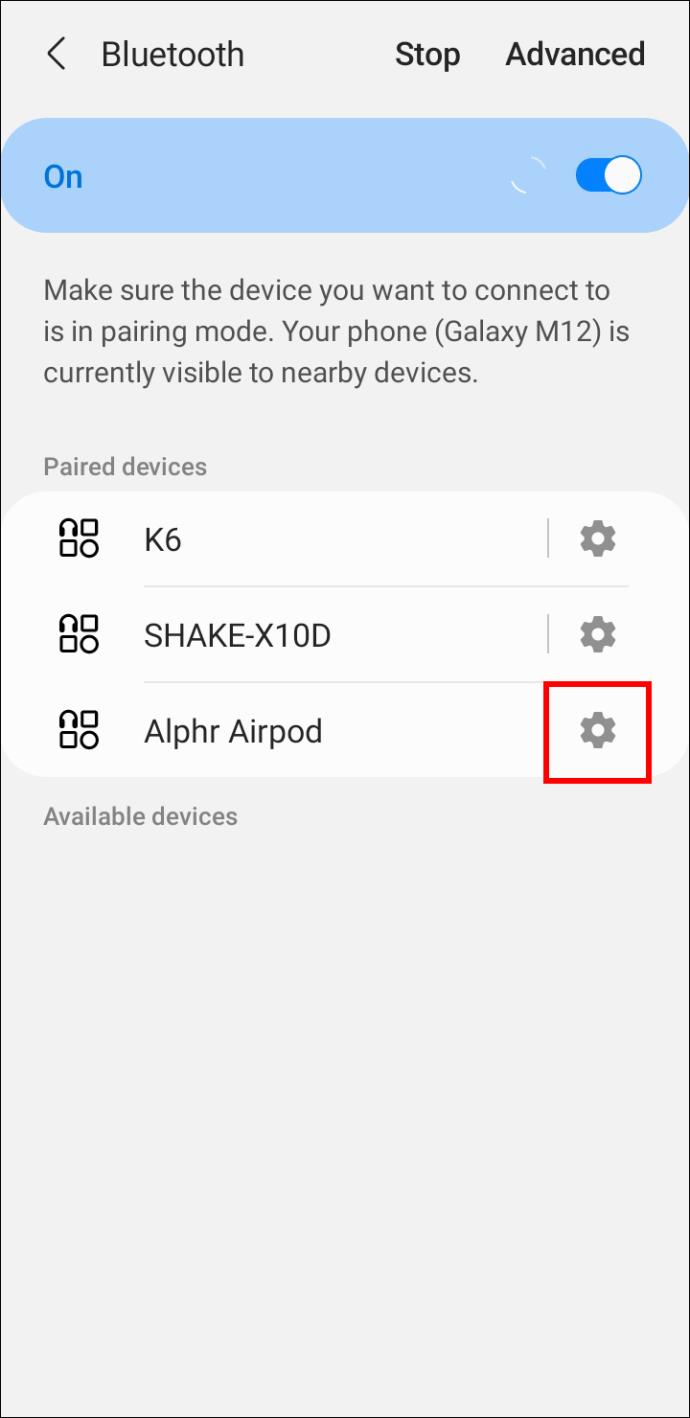
- Appuyez sur l'option "Renommer" et donnez un nouveau nom à vos écouteurs.
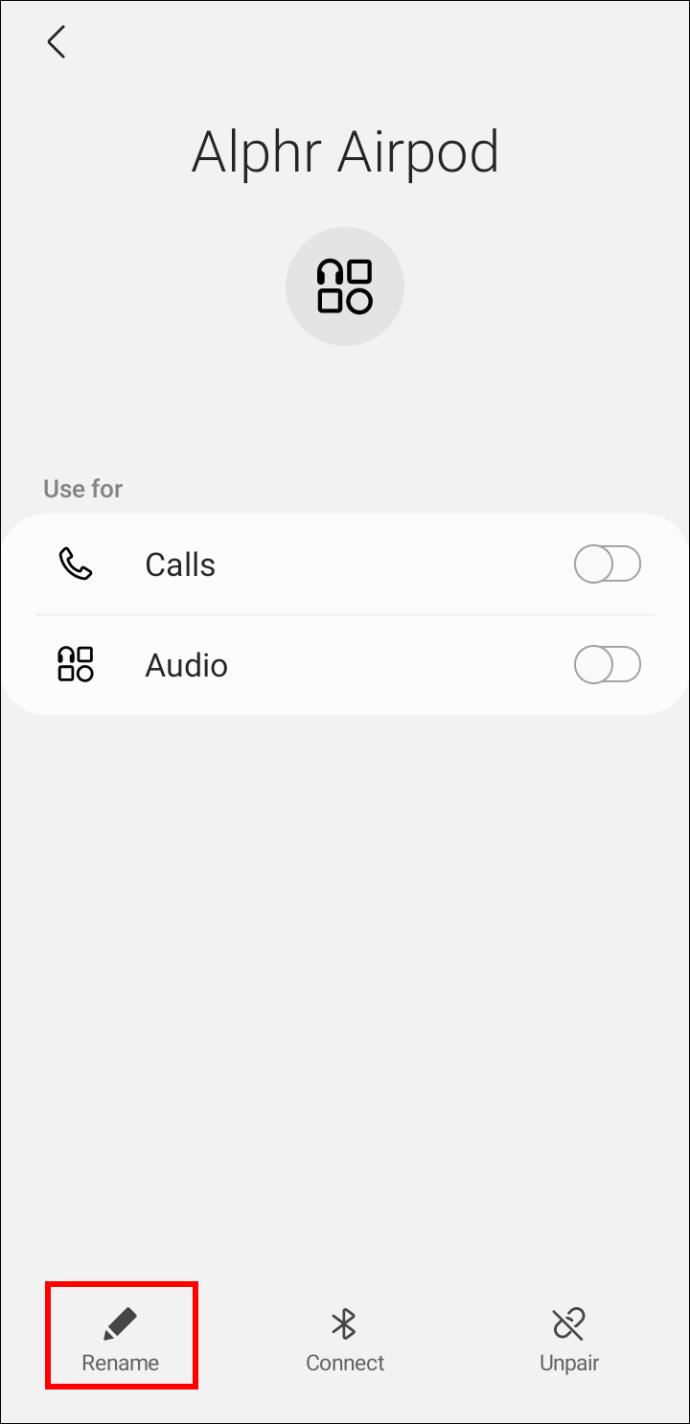
- Appuyez sur "Renommer" et vous avez terminé.
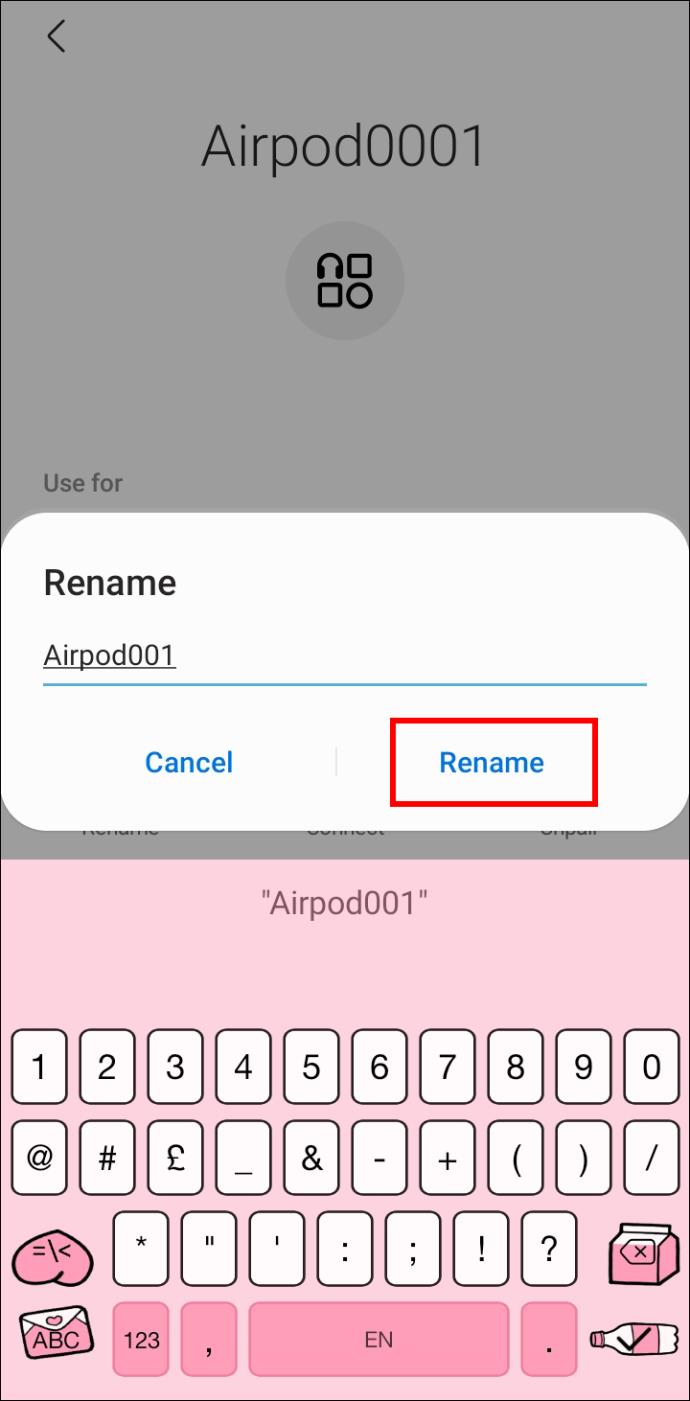
Si vous utilisez vos AirPods sur plusieurs appareils, répétez les étapes pour chaque appareil.
Comment renommer des AirPod sur un PC Windows
Renommer vos AirPods sous Windows sera un jeu d'enfant si votre PC prend en charge Bluetooth. Il y a une mise en garde : les modifications ne s'appliqueront qu'à votre ordinateur et vos AirPod apparaîtront toujours sous leurs anciens noms sur d'autres appareils. Néanmoins, donner un nom personnalisé à vos AirPods peut toujours vous aider à organiser la liste des appareils Bluetooth de votre PC. Voici comment procéder si vos AirPod sont déjà couplés.
- Ouvrez votre Panneau de configuration à partir du menu Windows.

- Sélectionnez "Périphériques et imprimantes".

- Trouvez vos AirPods dans la liste des appareils Bluetooth.

- Faites un clic droit dessus et sélectionnez "Propriétés".

- Passez à l'onglet "Bluetooth".

- Modifiez le nom de votre appareil.
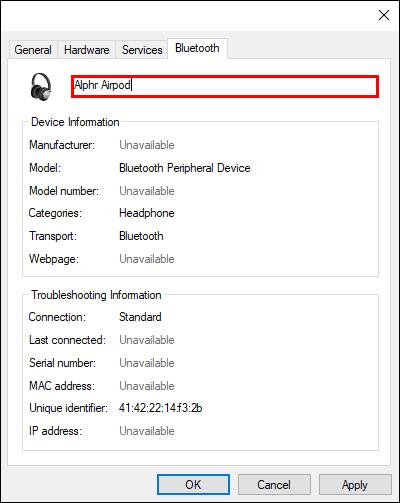
- Appuyez sur "Appliquer", puis sur "OK".
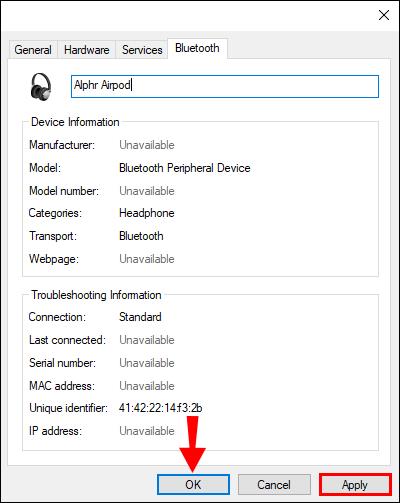
Comment renommer les AirPod sur un iPad
Suivez les étapes ci-dessous pour renommer vos AirPods à l'aide de votre iPad.
- Activez Bluetooth sur votre iPad. Sortez vos AirPods de leur étui pour les connecter.

- S'ils ne se sont pas connectés, ouvrez votre application Paramètres et accédez à "Bluetooth" pour les coupler manuellement.

- Une fois qu'ils sont connectés, appuyez sur le bouton d'information à côté de vos AirPods.

- Appuyez sur le nom actuel et saisissez le nouveau.

- Appuyez sur "Terminé" et le nom de vos AirPods sera modifié.

Comment renommer les AirPod sur un Mac
Vous pouvez également utiliser votre Mac pour renommer vos AirPods. Assurez-vous d'être connecté à votre identifiant Apple et le nom sera mis à jour sur tous les autres appareils. Suivez ces étapes pour changer le nom de vos AirPods.
- Allumez votre Bluetooth et assurez-vous que vos AirPods sont couplés à votre Mac.
- Cliquez sur le menu Pomme et accédez aux Préférences Système.
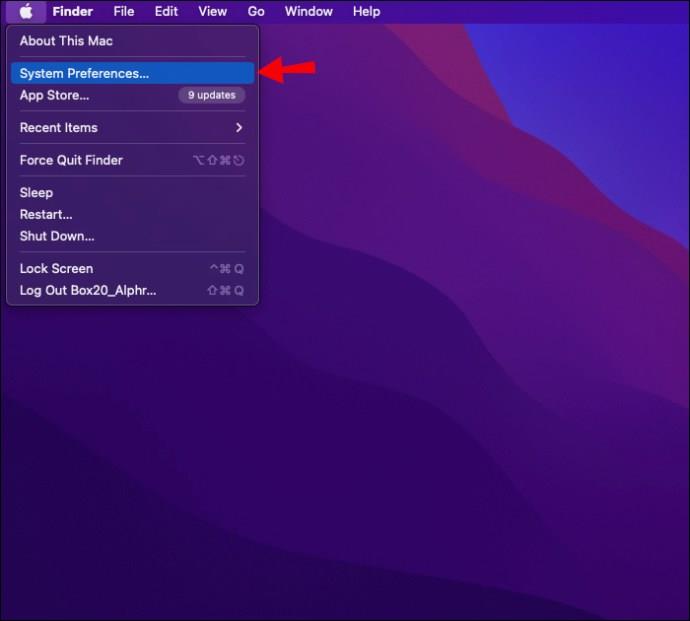
- Sélectionnez "Bluetooth".

- Faites un clic droit ou un contrôle-clic sur vos AirPods dans la liste, puis sélectionnez "Renommer".
- Tapez leur nouveau nom et confirmez les modifications.
Comment renommer les AirPod sur un Chromebook
Si vous êtes un utilisateur de Chromebook, vous devrez peut-être trouver une solution de contournement pour renommer vos AirPod, car ce système d'exploitation ne prend pas en charge cette fonctionnalité. Si vous avez un appareil Apple, vous pouvez l'utiliser pour renommer les AirPods, qui seront également affichés sous leur nouveau nom sur votre Chromebook.
Si vous avez un iPhone, les étapes sont les suivantes.
- Assurez-vous que le Bluetooth de votre iPhone est activé

- Sortez vos AirPods de leur étui et portez-les. Ils se connecteront automatiquement. Accédez à vos paramètres et sélectionnez "Bluetooth".

- Recherchez vos AirPods dans la liste et appuyez sur le bouton d'informations à côté de leur nom.

- Appuyez à nouveau sur leur nom sur l'écran suivant et vous pourrez les renommer.

Les utilisateurs de Mac peuvent suivre ces étapes pour renommer leurs AirPods.
- Activez le Bluetooth de votre Mac
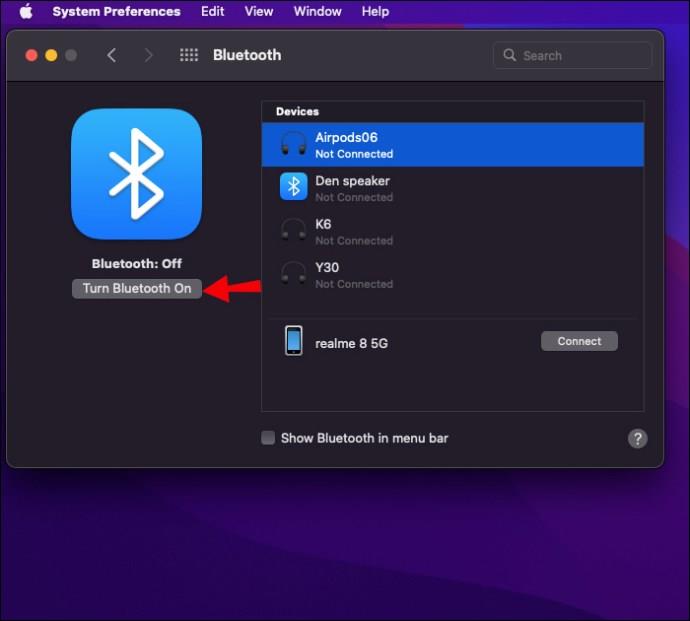
- Connectez vos AirPods en les sortant de leur étui et en les mettant.
- Cliquez sur le logo Apple et sélectionnez "Préférences système".
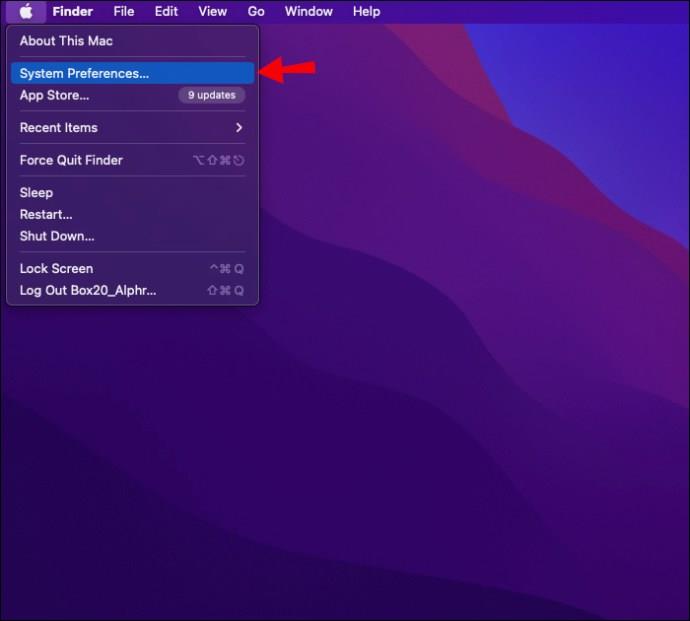
- Trouvez vos paramètres Bluetooth.

- Faites un clic droit sur vos AirPods et sélectionnez l'option "Renommer".
- Renommez vos bourgeons.
Une fois ces étapes terminées, le nom de vos AirPods changera d'un appareil à l'autre. Votre Chromebook enregistrera la modification la prochaine fois que vous connecterez vos écouteurs.
FAQ supplémentaire
Puis-je renommer des AirPod qui ne sont pas les miens ?
Si vous avez acheté des AirPod à quelqu'un d'autre, vous verrez peut-être le nom du propriétaire précédent lors de leur utilisation. Malheureusement, tant qu'ils sont connectés à l'identifiant de l'ancien propriétaire, vous ne pourrez pas les connecter au vôtre même après les avoir réinitialisés.
La meilleure solution consiste à contacter l'ancien propriétaire et à lui demander de supprimer l'appareil de son identifiant Apple. Vous pouvez toujours utiliser les AirPod si ce n'est pas possible. Les réinitialiser empêchera le propriétaire précédent de voir l'emplacement des AirPods, même si vous ne pourrez peut-être pas les renommer.
Puis-je renommer les AirPod de première et de deuxième génération ?
Oui, tous les AirPod prennent en charge cette fonctionnalité, y compris les première, deuxième et troisième générations d'AirPod standard, ainsi que les AirPods Pro et AirPods Max. Vous pouvez suivre les instructions ci-dessus pour renommer vos AirPods quel que soit leur type.
Renommer les AirPods sur n'importe quel appareil
Si vous trouvez le nom par défaut de vos AirPods sans imagination, vous pouvez y apporter votre propre touche en suivant les instructions ci-dessus. L'utilisation d'un appareil Apple pour la tâche est le seul moyen de garantir que le nouveau nom de vos AirPods apparaîtra sur tous les appareils. Cependant, vous pouvez toujours modifier le nom d'affichage des écouteurs sur Android et Windows.
Avez-vous choisi un nom créatif ou amusant pour vos AirPods ? Ou préférez-vous vous en tenir à quelque chose de simple et traditionnel ? Faites-nous savoir dans la section commentaires ci-dessous.